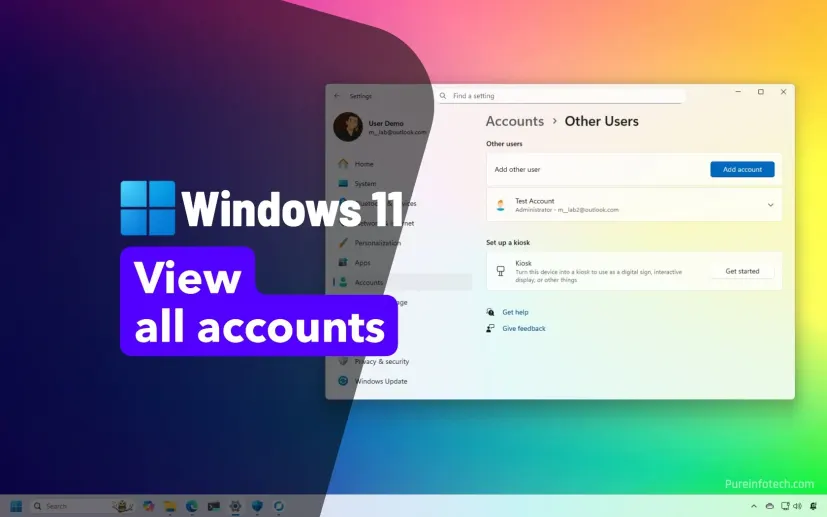Nếu bạn có từ 2 người sử dụng trở lên cho máy tính của mình, thì việc đầu tiên bạn cần làm để bảo mật và tách biệt sự riêng tư, dữ liệu đồng bộ cũng như các lịch sử duyệt web pỏn của bạn đó chính là tạo từng tài khoản người dùng riêng biệt.
Tuy nhiên trong Windows 10, 11 thì nếu bạn muốn tạo thêm 1 tài khoản local thì hệ thống lại bắt đăng nhập tài khoản Microsoft cho tài khoản mới. Vậy thì làm thế nào để bạn tạo tài khoản Local?
Các cách sau đây giúp bạn tạo nhanh chóng nhất.
- CÁCH 1 – NGẮT KẾT NỐI MẠNG
– Việc đầu tiên bạn cần làm là ngắt toàn bộ kết nối mạng (wifi và mạng có dây)
– Truy cập vào Control Panel -> chọn User Accounts
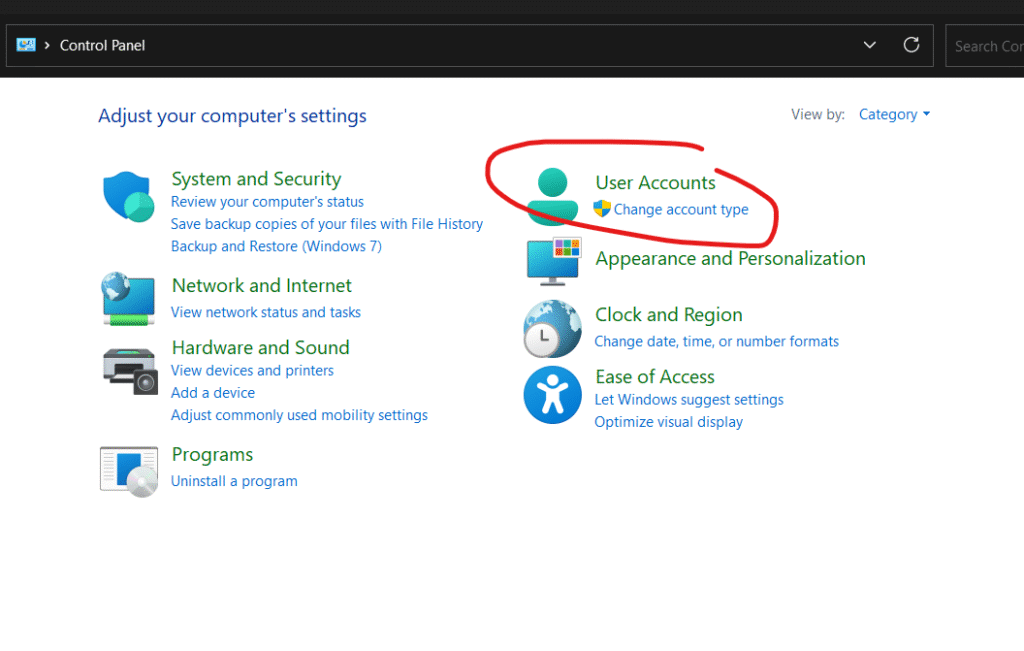
Chọn tiếp Manage another account
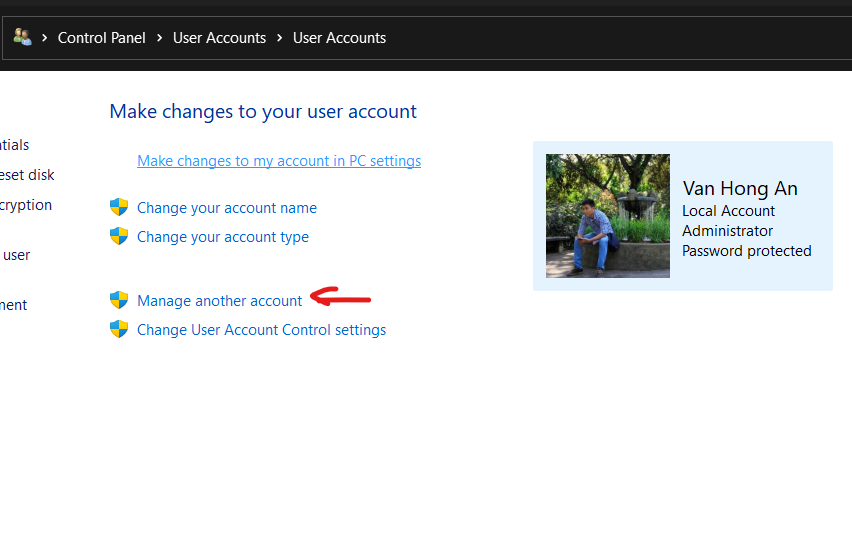
Add new user in PC settings
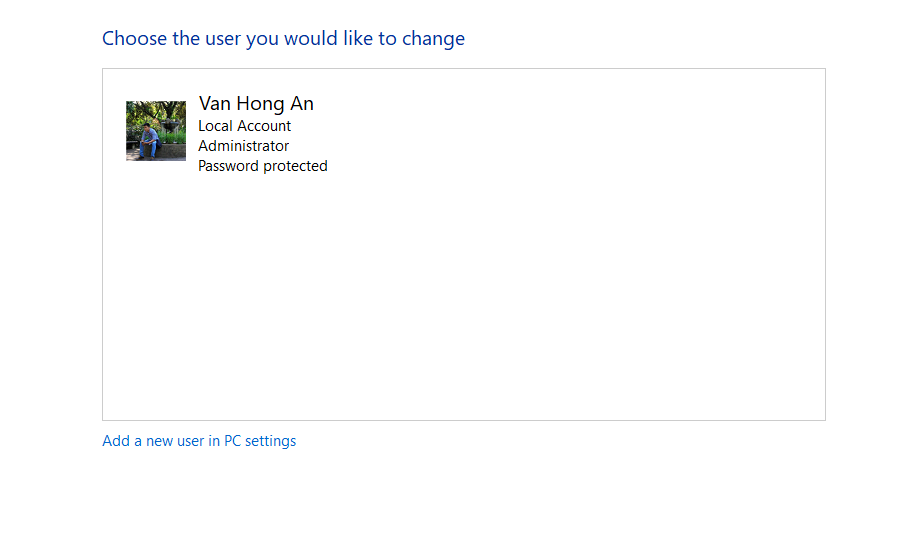
Chọn tiếp Add account
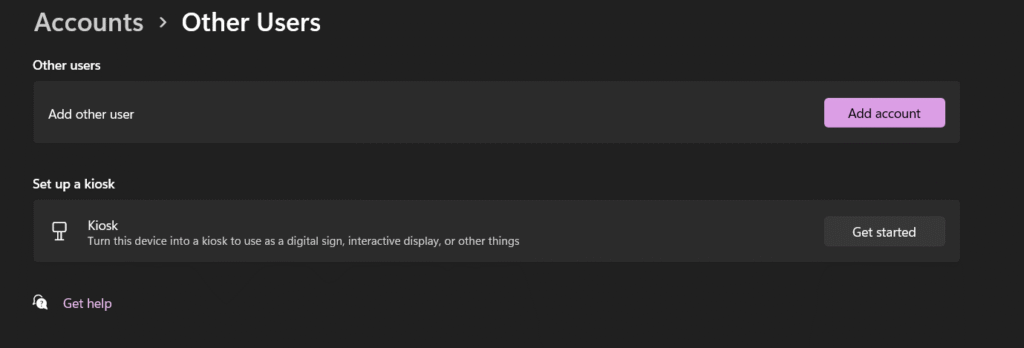
Nhập Username và mật khẩu vào là xong.
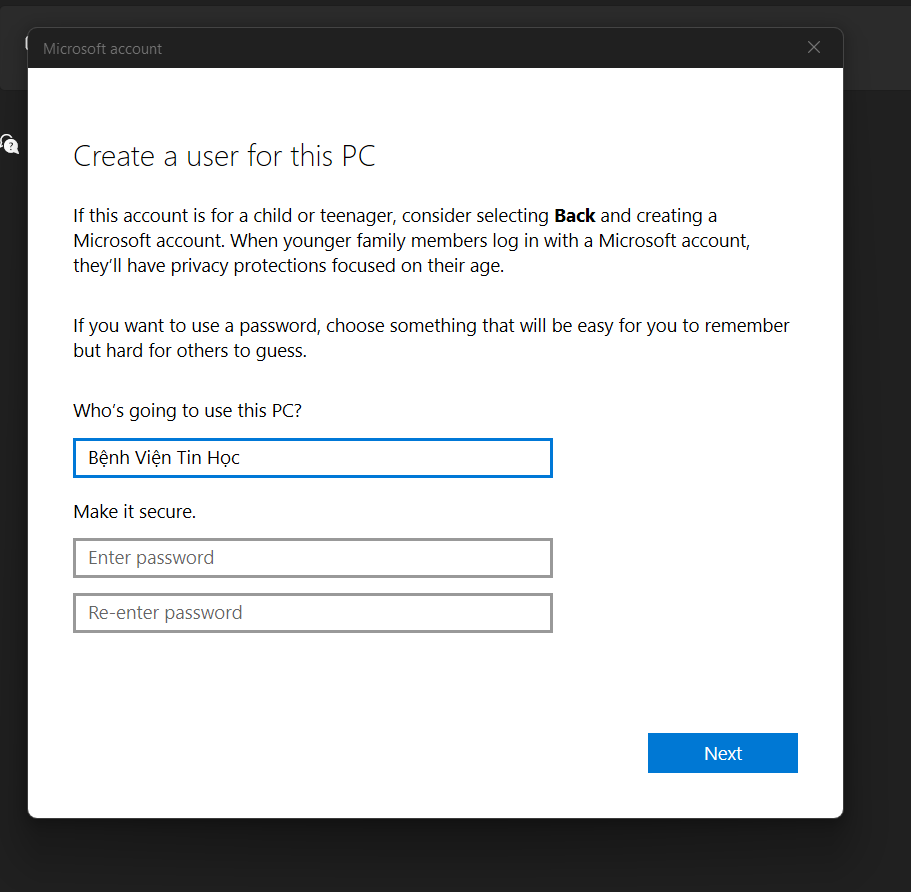
CÁCH 2: DÙNG LỆNH NET USER
Gõ command promt trong ô tìm kiếm và chọn Run as administrator
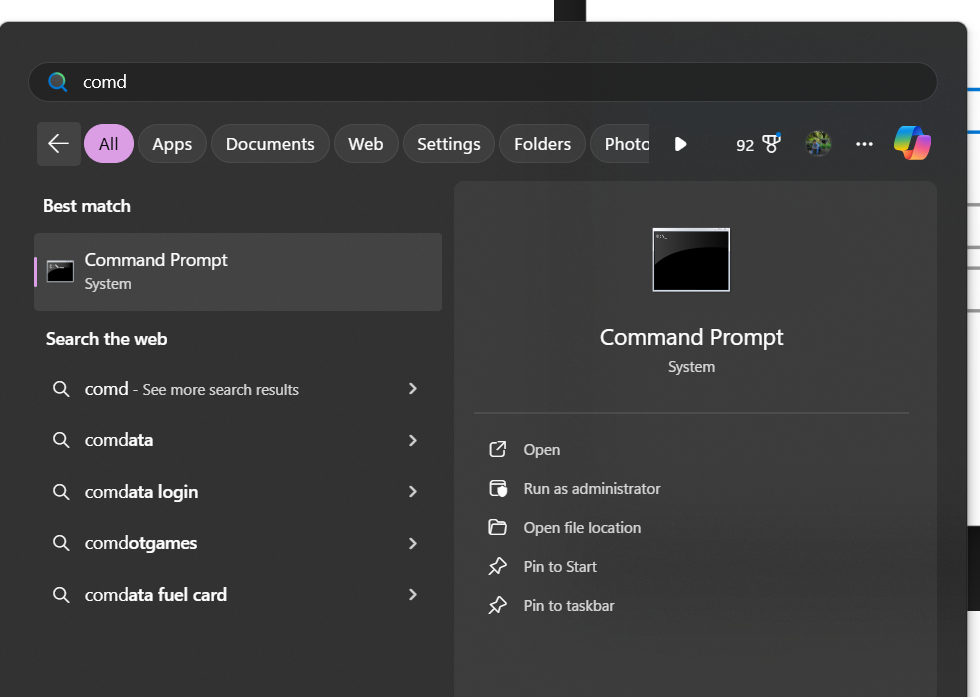
Nhập theo cú pháp sau (trong đó Ten User là user bạn muốn tạo, nếu có khoản cách thì thêm ” vào đầu và cuối user.
net user "Ten User" password /add
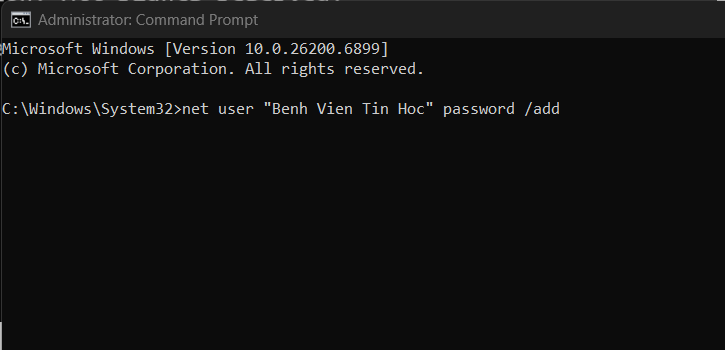
Và Enter, User local đã được tạo ở Standard User
Bạn muốn chỉnh cho User đó thành administrator thì vào Control Panel -> User Accounts
Bấm vào User cần chỉnh quyền -> Change account type
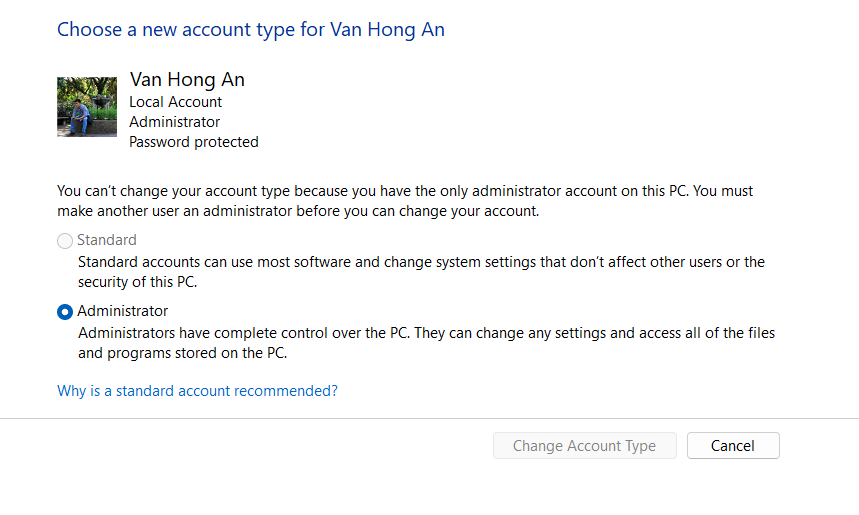
Và chọn thành Administrator
Xong Change Account Type
Thế là xong